本文一共有3种方法,针对的情况是输出中文乱码问题
问题描述
无法正确输出中文字符:(请正确分辨自己是哪一种乱码问题!)
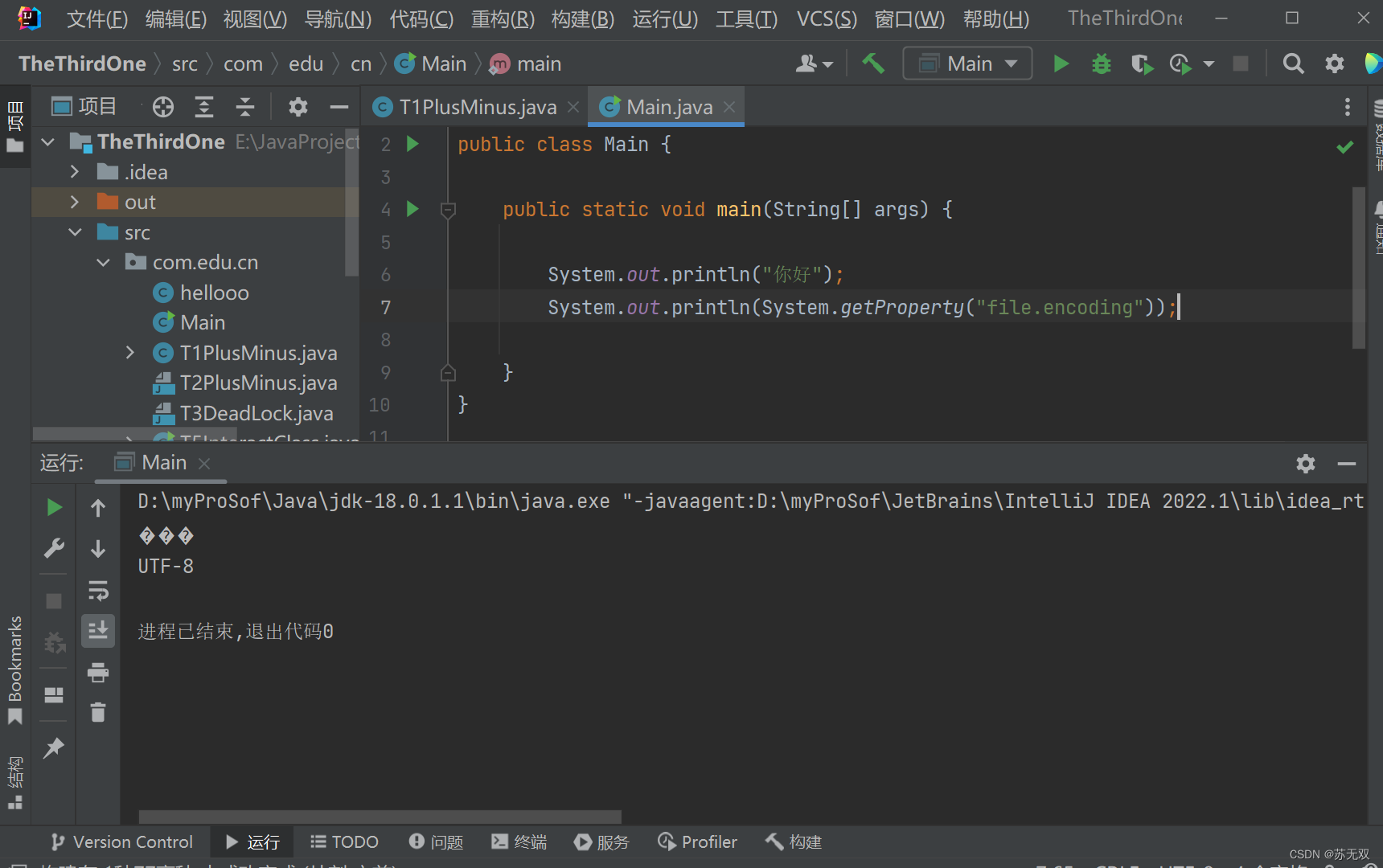
解决方法
1、最容易想到
File -> Settings -> File Encodings下设置编码格式为UTF-8,此种最常见,一般刚装idea或者刚导入项目的时候会遇到此处编码格式未修改的情况。
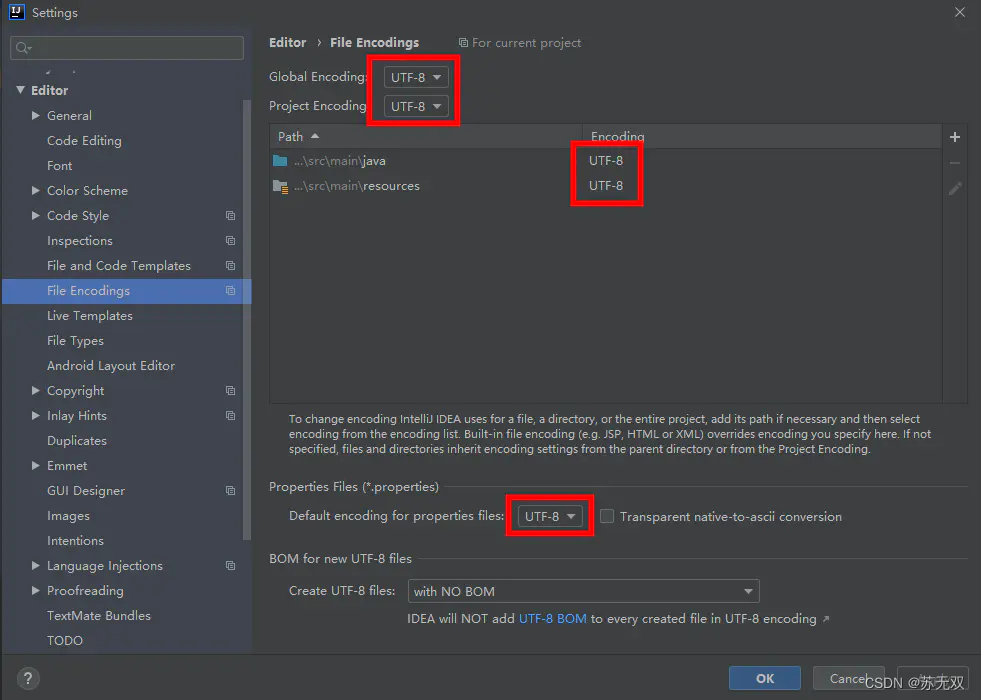
一口气修改掉!
2、如果不可以,很正常,看这里
修改idea.exe.vmoption文件
打开idea安装路径bin目录,找到idea.exe.vmoptions与idea64.exe.vmoptions两个文件
如果你下载的是64位版本的,就只有一个vmoptions文件,这是很正常的,只修改一个就可以了
在文末增加一行就行了
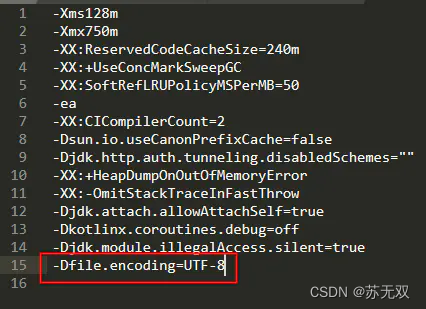
保存后需重启idea。
注意:仅仅去idea的help->Edit Custom VM Options里修改是无效的
3、如果还不行,看过来
去项目启动配置中查看是否设置了容器的编码格式
Run->Edit Configration
无论你是直接运行main方法,还是SpringBoot项目的启动方法,还是tomcat,都有一个配置为
VM options,将此配置主动配置为-Dfile.encoding=utf-8,配好重启项目即可。
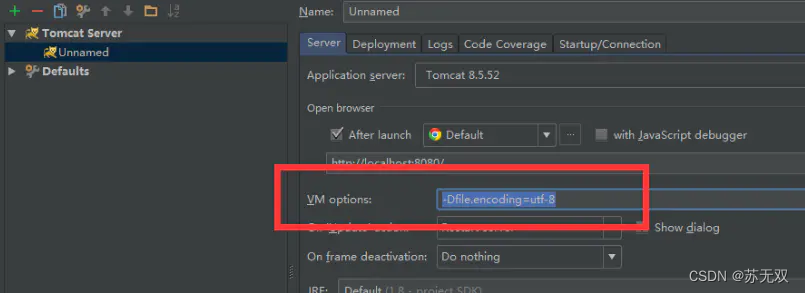
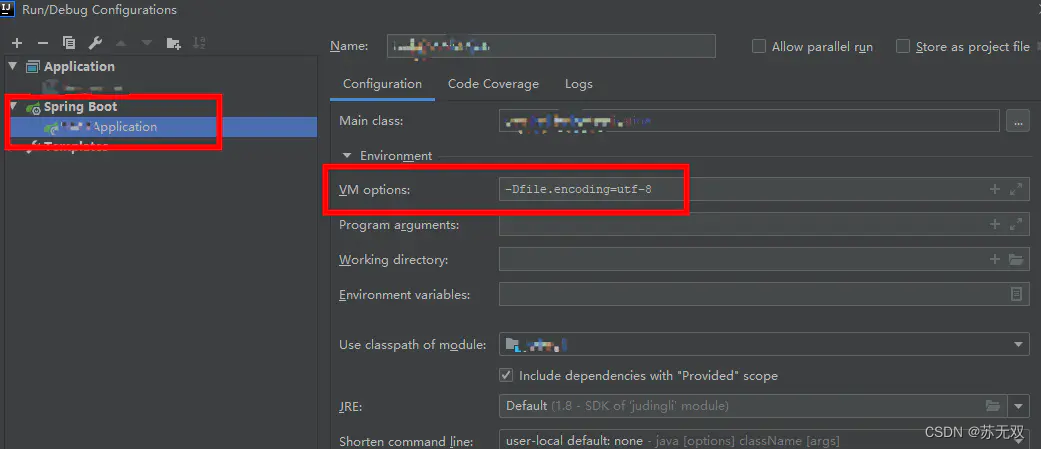
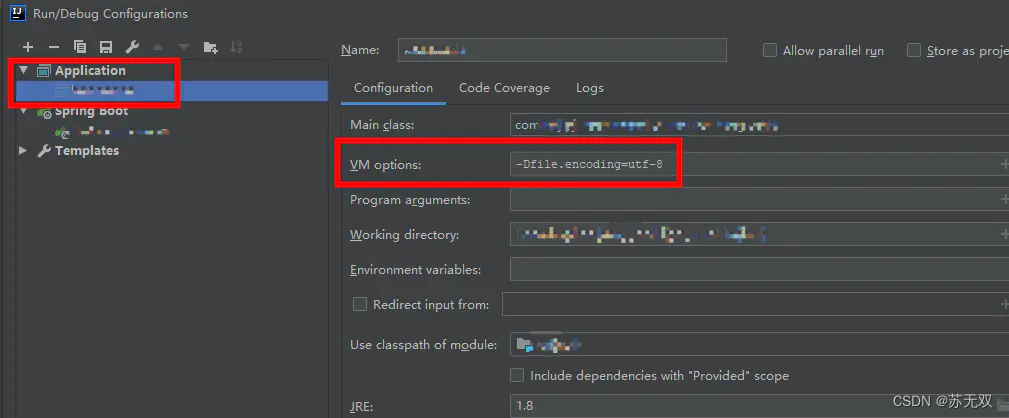
4、如果都不行,你有可能遇到了和我一样的问题
我原来下载的是最新版本的JDK,也就是编号18的那一版本,然而据说,其内置是GBK编码,然而我的IDEA解析是UTF-8,两者冲突,所以产生了输出的乱码。
现在,需要,彻底删除原始版本的JDK,重新下载编号17版本的JDK即可,
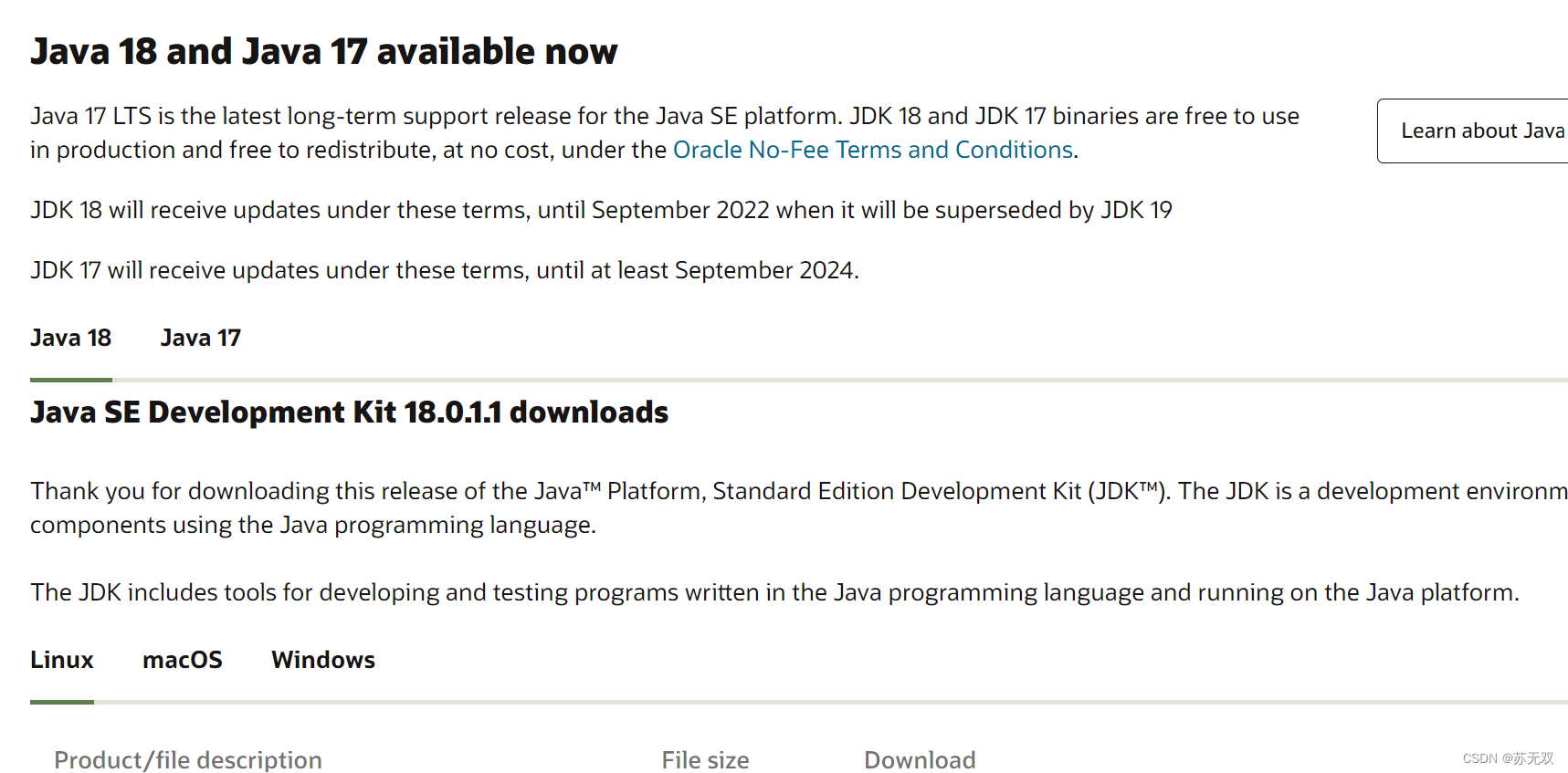
既然两者都成,那么挑选哪一种还真不是随意的,看自己需要哪一种。
然后,再在IDEA中配置JDK就可以了!!!(环境变量啊字号修改啊就不说了)
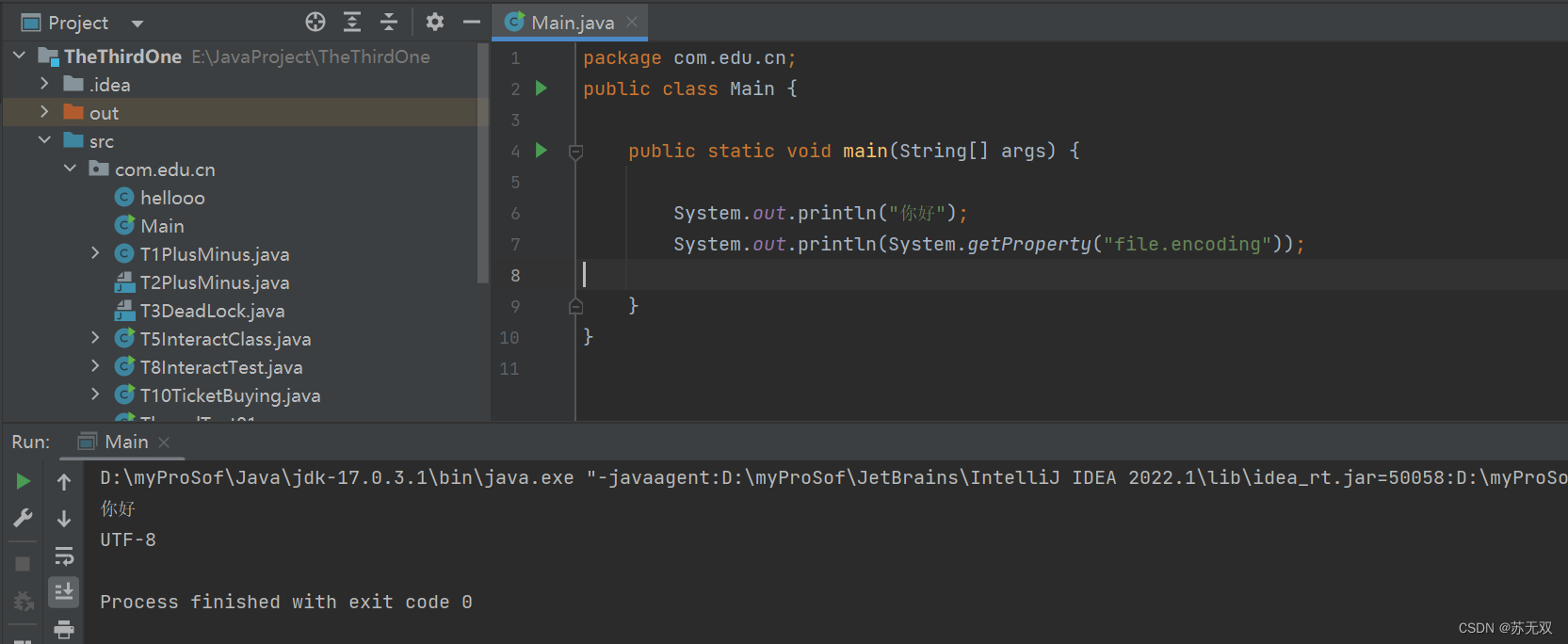
这个时候问题终于解决了。
这个乱码问题真的困扰了我很久,很奇怪网上搜到的方法都不适用。最后还是版本的问题,长见识了。
